电脑磁盘内存空间不足怎么清理 电脑清理磁盘空间的方法
更新时间:2024-04-01 09:32:44作者:runxin
在长时间操作电脑的过程中,用户需要通过定期清理垃圾文件来保证磁盘空间的内存空间,保证电脑的流畅运行,当然有时也会遇到在电脑中下载文件时莫名出现磁盘内存空间不足的问题,对此电脑磁盘内存空间不足怎么清理呢?在文本中小编就给大家分享的电脑清理磁盘空间的方法。
具体方法如下:
1、打开电脑,点击桌面右上角【此电脑】选项。

2、此电脑页面,选中磁盘。
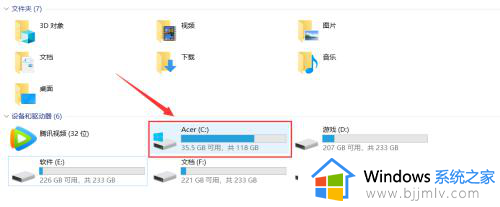
3、单击鼠标右键,弹窗内点击【属性】选项。
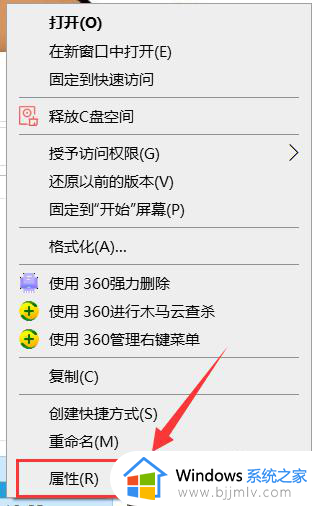
4、属性页面,点击【磁盘清理】选项。
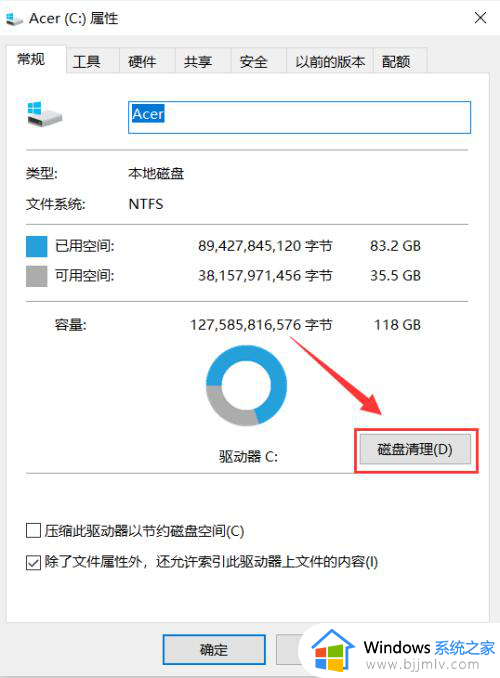
5、新页面里,点击下方【确定】选项即可。
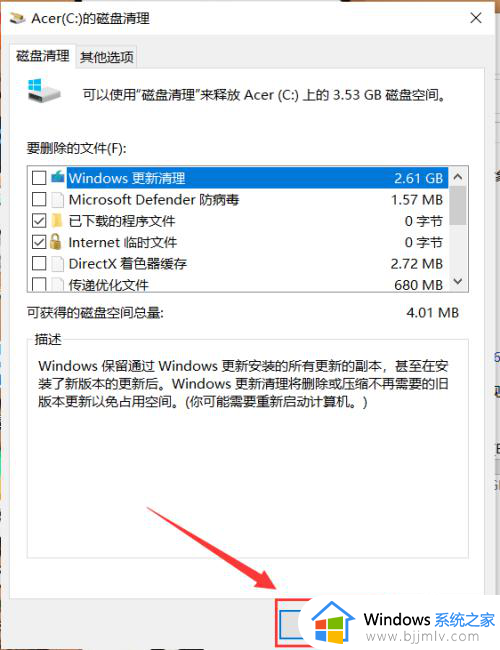
上述就是小编给大家介绍的关于电脑清理磁盘空间的方法了,如果你也有相同需要的话,可以按照上面的方法来操作就可以了,希望本文能够对大家有所帮助。
电脑磁盘内存空间不足怎么清理 电脑清理磁盘空间的方法相关教程
- 电脑空间磁盘不足怎么清理?电脑磁盘空间不足清理步骤
- 电脑磁盘不足在哪里清理 电脑磁盘空间不足怎么清理
- mac怎么清理磁盘空间 mac磁盘空间不足如何清理
- 电脑磁盘空间在哪里清理 电脑的磁盘空间怎么清理
- mac的磁盘空间不足怎么办 mac的磁盘空间不足如何处理
- windows清理磁盘空间怎么操作 windows如何清理磁盘空间
- 电脑c盘磁盘空间不足如何清理 电脑c盘磁盘满了怎么清理
- mac 清理磁盘的方法 mac如何清理磁盘空间
- wps云空间不足怎么清理空间 wps云空间不足清理空间的步骤
- c盘空间不足怎么清理 怎样清理电脑c盘无用的东西
- 惠普新电脑只有c盘没有d盘怎么办 惠普电脑只有一个C盘,如何分D盘
- 惠普电脑无法启动windows怎么办?惠普电脑无法启动系统如何 处理
- host在哪个文件夹里面 电脑hosts文件夹位置介绍
- word目录怎么生成 word目录自动生成步骤
- 惠普键盘win键怎么解锁 惠普键盘win键锁了按什么解锁
- 火绒驱动版本不匹配重启没用怎么办 火绒驱动版本不匹配重启依旧不匹配如何处理
电脑教程推荐
win10系统推荐